Microsoft
Access
1.1
Que es Microsoft Access?
1.2.
Quien invento Microsoft Access?
1.3.
Para qué sirve Microsoft Access?
1.4.
Características de Microsoft Access
1.5.
Ventajas y desventajas de Microsoft Access
1.6.
Versiones de Microsoft Access
1.6.1. En 1992 Microsoft Access 1.0
1.6.2. En 1993 Microsoft Access 1.1
1.6.3. En 1994 Microsoft Access 2.0
1.6.4. En 1995 Microsoft Access 95
1.6.5. En 1997 Microsoft Access 97
1.6.6. En 1997 Microsoft Access 98
1.6.7. En 1999 Microsoft Access 2000
1.6.8. En 2001 Microsoft Access 2002
1.6.9. En 2003 Microsoft Access 2003
1.6.10. En 2007 Microsoft Access 2007
1.6.11. En 2010 Microsoft Access 2010
1.6.12. En 2013 Microsoft Access 2013
1.6.13.
En 2016 Microsoft Access 2016
1.7.
Partes de la ventana de Microsoft Access
1.8
Como crear un Formulario en Microsoft Access?
1.9
Como crear una Base de Datos en Access?
1.10
Web Grafía
1.1 Que es Microsoft Access?
Es un programa Sistema de gestión de base de datos
relacional creado y modificado por Microsoft para uso personal de pequeñas
organizaciones. Es un componente de la suite Microsoft Office aunque no se
incluye en el paquete
1.2 Quien invento Microsoft Access?
Microsoft Access fue creado en el año 1992 Quien lo
Desarrolla? Es desarrollado por Microsoft Quien lo usa? Es consumido por todo
tipo de empresas que necesitan almacenar grandes cantidades de datos. En que versión se encuentra actualmente y como se llama? La ultima versión de
Microsoft Access es del año 2011 y recibe el nombre de ‘’Microsoft Access
1.3 Para qué sirve Microsoft Access?
Para crear:
Ø Base de datos
Ø Formularios
Ø Tablas
1.4 Características de Microsoft Access
Ø Access
es gráfico, por lo que aprovecha al máximo la potencia gráfica de Windows,
ofreciendo métodos usuales de acceso a los datos y proporcionando métodos
simples y directos de trabajar con la información.
Ø Access
facilita la administración de datos, ya que sus posibilidades de consulta y
conexión le ayudan a encontrar rápidamente la información deseada, cualquiera
que sea su formato o lugar de almacenamiento.
Ø Con
Access es posible producir formularios e informes sofisticados y efectivos, así
como gráficos y combinaciones de informes en un solo documento.
Ø Access
permite lograr un considerable aumento en la productividad mediante el uso de
los asistentes y las macros. Estos permiten automatizar fácilmente muchas
tareas sin necesidad de programar
1.5 Ventajas y desventajas de Microsoft Access
Ø Fácil de usar y de
óptimos resultados
Ø Permite generar
formularios e informes de forma ágil y rápida
Ø Buena para pequeños
proyectos
Ø No es una plataforma,
solo está disponible para sistemas operativos de Microsoft
Ø Su uso inadecuado en
grandes proyecto de software requiere
tiempo de la respuesta crítico
1.6 Versiones
de Microsoft Access
1. En
1992 Microsoft Access 1.0
2. En
1993 Microsoft Access 1.1
3. En
1994 Microsoft Access 2.0
4. En
1995 Microsoft Access 95
5. En 1997 Microsoft Access 97
6. En
1997 Microsoft Access 98
7. En
1999 Microsoft Access 2000
8. En
2001 Microsoft Access 2002
9. En
2003 Microsoft Access 2003
10. En
2007 Microsoft Access 2007
11. En
2010 Microsoft Access 2010
12. En
2013 Microsoft Access 2013
13. En
2016 Microsoft Access 2016
1. Microsoft Access 1.0
Salió al Mercado en el año de 1992 La primera versión,
presentó funciones que resultaron novedosas en los productos de bases de datos.
La tecnología OLE en el diseñador de tablas permitía al usuario crear bases de
datos que contuvieran imágenes gráficas y archivos de audio y vídeo, además de
texto y números. OLE es el acrónimo en inglés de Vinculación e incrustación de
objetos, nombre bastante descriptivo de lo que hace esta tecnología. El usuario
podía incorporar documentos de Word y hojas de cálculo Excel en su base de
datos Access.
El paquete Formularios permitió a los usuarios crear
formularios personalizados arrastrando elementos de formulario a una página en
blanco. Éste fue un gran paso hacia la facilidad de uso.
El diseñador de consultas utilizaba la tecnología Consulta
mediante ejemplo (QBE) para permitir al usuario crear consultas sin tener que
escribir código de programación.
El Asistente para gráficos convirtió la creación de
gráficos en un proceso paso a paso intuitivo.
Además de sus archivos nativos, Access 1.0 también podía
operar con archivos dBase, Paradox y Btrieve con controladores nativos, y
también con otros como Sybase SQL Server, DEC Rdb y FoxPro a través de una
interfaz ODBC. ODBC es el acrónimo inglés de Conectividad abierta de bases de
datos, y proporciona una interfaz de programación de aplicaciones (API) común
para un gran número de bases de datos diferentes y mutuamente incompatibles.
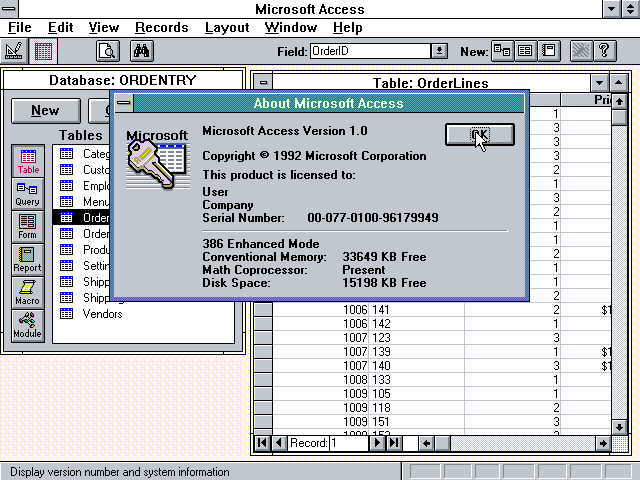
2. Microsoft Access 1.1
Salió al Mercado en el año de 1993 Soporte mejorado a ODBC y Btrieve
Conectividad mejorada con FoxPro
Fácil exportación de datos a Word para aplicaciones de
combinación de correspondencia.
Bases de datos de hasta 1 Gb (alrededor de ocho veces más
grandes que las bases de datos que podía gestionar la versión 1.0)
Se puso a disposición de los usuarios un tiempo de
ejecución Access. Los desarrolladores podían crear aplicaciones que operaran
sin necesidad de que Access estuviera instalado en el sistema.
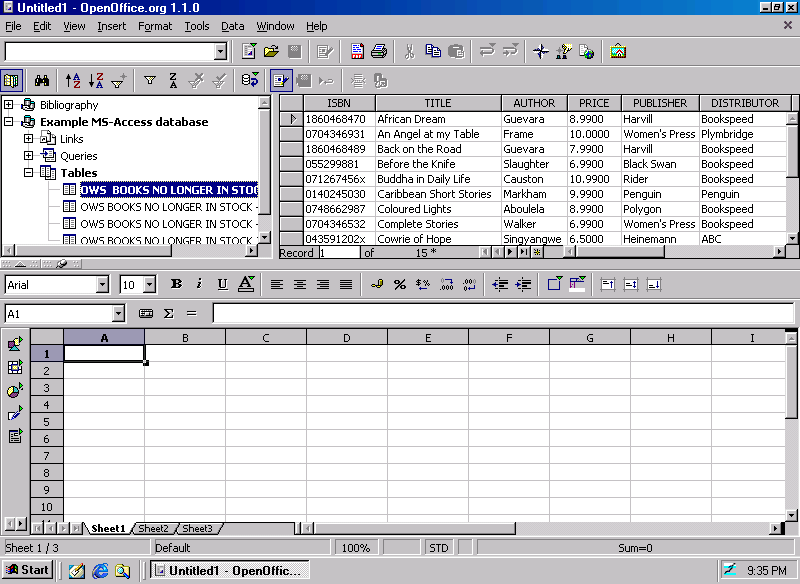
3. Microsoft Access 2.0
Salió al Mercado en el año de 1993, Access 2.0 trajo Asistentes
que automatizaban tareas que antes hubieran requerido codificación por parte
del desarrollador de aplicaciones.
Gestión de eventos más sofisticada.
Un depurador en las herramientas de desarrollo, más un
documentador automático y un gestor de agregados.
Mejoras en el motor de base de datos Jet, permitiendo la
construcción de bases de datos más complejas y multiplicandas por dos la
velocidad de ejecución de las consultas.
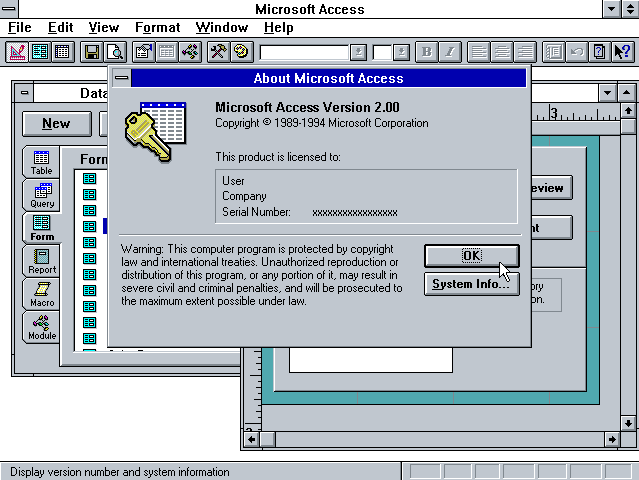
4. Microsoft Access 95
Salió al Mercado en el año de 1995 Access 95 Fue la primera
versión que oficialmente formó parte de Microsoft® Office. Sus controles
pasaron a ser análogos a los otros miembros de la suite de aplicaciones Office:
VBA era una de las herramientas de desarrollo que Access
compartía con otros programas de Office, como Word y Excel.
Se añadieron el asistente para la importación y el
asistente para tablas dinámicas.
Se mejoraron los asistentes de formularios e informes.
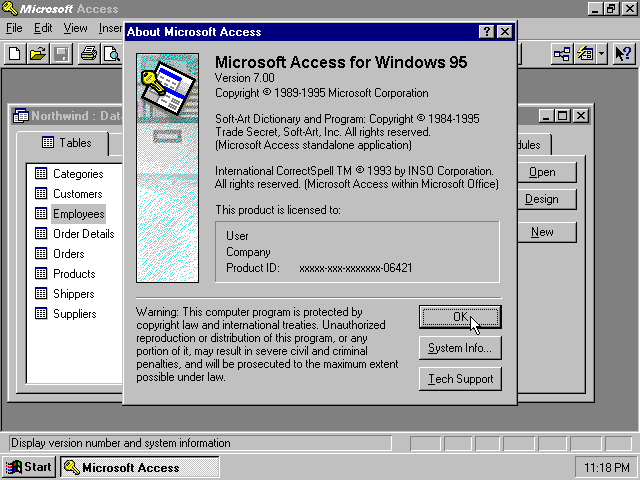
5. Microsoft Access 97
Salió al Mercado en
el año de 1997 Access 97 Guardaba los hipervínculos como un tipo de datos
nativo y permitía guardar HTML. Los usuarios podían publicar objetos de base de
datos en la Web y extraer datos de un documento HTML que contuviera una tabla
para después ponerlos en una tabla de base de datos.
Los módulos de clase podían contener la definición de un
nuevo objeto.
Los procedimientos de un módulo podían alojar los
propiedades y métodos de ese objeto.
La compilación condicional permitía a los desarrolladores
crear compilaciones de depuración y producción de sus aplicaciones colocando indicadores
en el código.
Los desarrolladores podían quitar código fuente de una
aplicación, acelerando así la ejecución e impidiendo que la genta pudiera verlo
y copiarlo.
Se presentaron nuevos controles ActiveX y se añadió
compatibilidad con sistemas de código fuente en la edición para desarrolladores
de Office97.
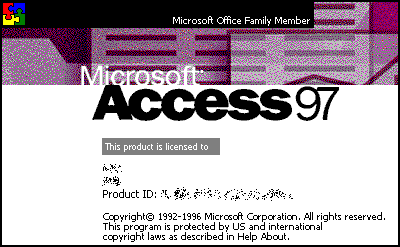
6. Microsoft Access 2000
Salió al Mercado en el año de 1999 Se mejoraron muchos
aspectos de Access para esta versión, aumentando el rendimiento y aumentando
sus capacidades. En esta versión de Access se introdujeron las siguientes
características:
Objetos de datos ActiveX (ADO) reemplazó prácticamente
todas las funciones de acceso a datos que antes se efectuaban con Objetos de
acceso a datos (DAO)
Los archivos de proyecto Access (.adp) funcionan con SQL
Server, y los archivos Motor de datos Microsoft®, tan fiablemente como los
archivos .mdb, funcionaban con el motor Jet.
Se presentaron las Páginas de acceso a datos (DAP),
permitiendo al usuario poner cosas con el aspecto de formularios e informes
Access en la Web.
7. Microsoft Access 2002 o XP
Salió al Mercado en el año de 2001 El diseñador de páginas
de acceso a datos se mejoró con estas características:
Capacidad de deshacer y rehacer en varios niveles.
Mejor agrupamiento con la introducción de datos multitabla
Se incluyó un soporte mejorado al motor SQL Server Desktop
junto con actualizaciones y eliminaciones en cascada.
Se creó un asistente para convertir aplicaciones escritas
para el motor Jet para que funcionaran con el motor SQL Server Desktop
Se añadió soporte a XML

8. Microsoft Access 2003
Salió
al Mercado en el año de 2003 Mejor facilidad de uso.
Mayor
capacidad para importar, exportar y trabajar con archivos de datos XML.
Identificación
de errores comunes.
Identificación
de las dependencias de objetos.
9. Microsoft Access 2007
Salió al Mercado en el año de 2007 trajo Soluciones de
bases de datos avanzadas.
Interfaz
de usuario orientada a resultados.
Exploración
mejorada.
Cree
tablas rápidamente.
Importe
registros de contactos de Microsoft® Office Outlook 2007.
Filtre
y ordene datos.
Trabaje
con campos de varios valores.
Adjunte
documentos y archivos a la base de datos.
Diseño
de formularios interactivos.
Texto
enriquecido.
Conectividad
móvil.
Compatibilidad
con PDF y XPS.
Edición
del modo de diseño de informes interactivo.
Acceso
a informes de forma interactiva.
Agrupación
de la información en informes.
Seguridad
mejorada.
Auditoria
de datos.
Historial
de revisión.
Configuración
de permisos Mediante Windows SharePoint Services,
Papelera
de reciclaje.
EVVV
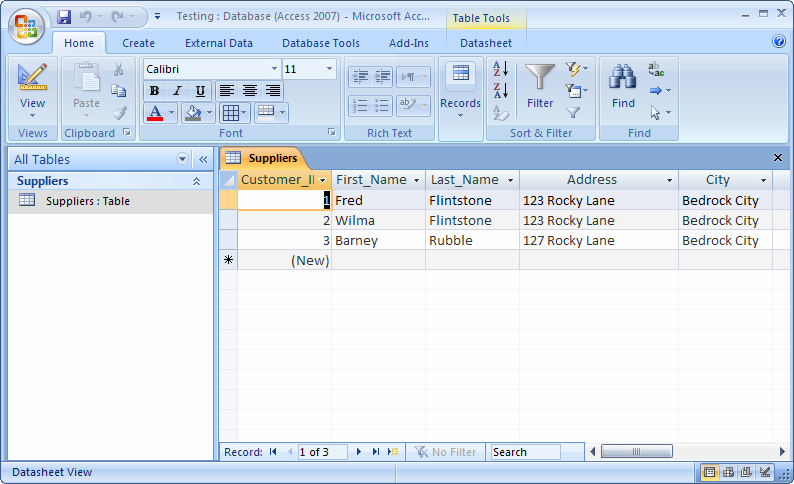
10. Microsoft Access 2010
Salió
al Mercado en el año de 2010 Comienza más rápida y fácilmente que nunca
Crea
una ubicación central para sus datos
Obtiene
acceso a la aplicación, los datos o los formularios prácticamente desde
cualquier lugar
Aplica
diseños profesionales en la base de datos de Access
Agrega
navegación a la base de datos mediante la funcionalidad de arrastrar y colocar
Realiza
el trabajo de manera más rápida y sencilla
Construye
expresiones sin esfuerzo mediante Intel lísense
Diseña
las macros más rápidamente que nunca
Convierte
partes de la base de datos en plantillas reutilizables
Integra
los datos de Access con contenido web en directo

11. Microsoft Access 2013
Salió
al Mercado en el año de 2013 trajo una Interfaz de usuario creada
automáticamente
Vistas
más fáciles de modificar
Llamadas
para configurar las propiedades
Controles
nuevos para trabajar con datos relacionados
Control
de Autocompletar
Vínculos
de nivel de detalle
Mejoras
de permisos

12. Microsoft Access 2016
Salió
al Mercado en el año de 2016 trajo Nuevos temas para el programa de Access
Exportar
información de un origen de datos vinculado a Excel
Las
plantillas tienen un aspecto más moderno
Cuadro
de diálogo Mostrar tabla más grande
Compatibilidad
con la importación o vinculación de datos desde Sales forcé
Compatibilidad
con la importación o vinculación de datos desde Dynamics 365
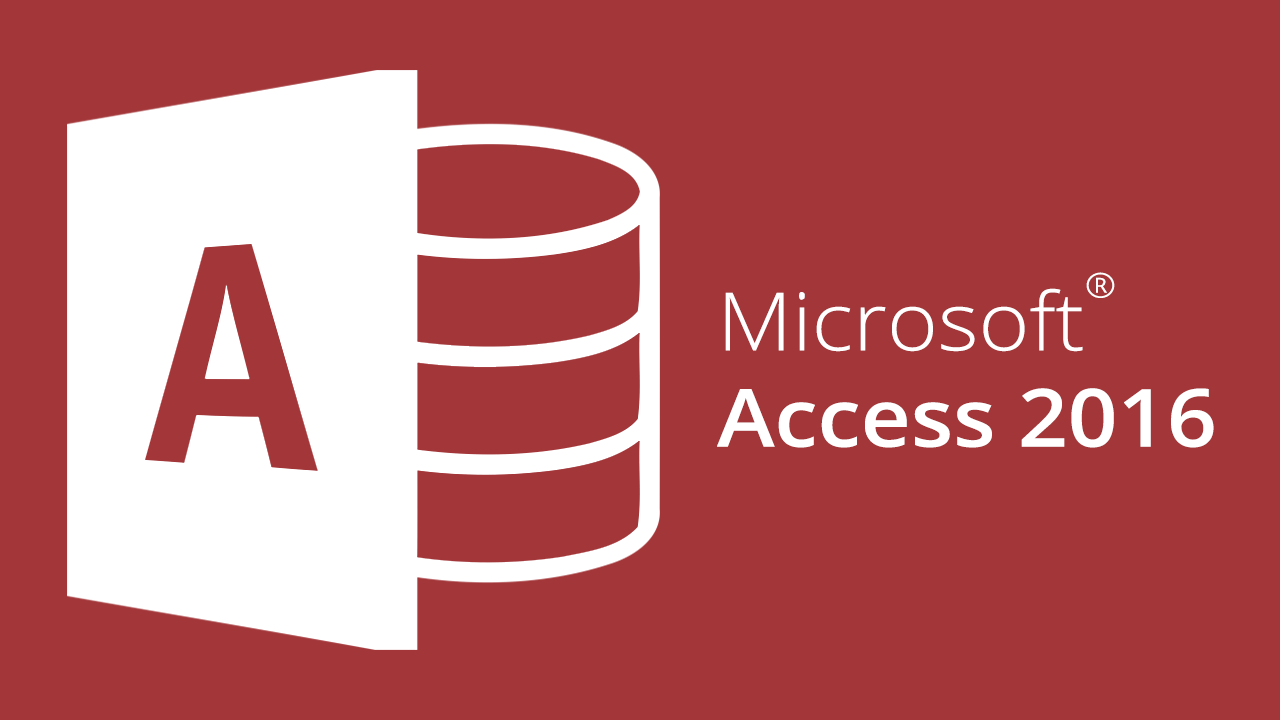
1.7 Partes de la ventana de Microsoft Office Access

• Barra de titulo
Es la barra en donde se encuentran el nombre de las
presentaciones de Access. En ella están las opciones comunes de Windows:
Minimizar, maximizar y cerrar.
• Barra
de Menú
Es la barra donde se encuentra unas opciones que a
seleccionarlas, se encuentran submenús, que contienen todas las opciones,
funciones y comandos para trabajar con Microsoft Access.
• Barra
de Herramientas
Contienen diferentes iconos, que nos permiten ejecutar
directamente las funciones y comandos más usados en Access, esta sufre
variaciones de acuerdo a la situación o al objeto seleccionado. Estas opciones
también se encuentran en la barra de Menú
• Área
de trabajo Access
Es el sector en donde se abrirán las ventanas de trabajo,
por ejemplo: Las bases de datos, formularios, informes, etc.
• Barra
de estado
Nos muestra una breve reseña de la acción de determinado
comando. Puede indicarnos también qué operación podemos realizar a continuación.
Si llevamos el señalador del mouse (sin pulsar) sobre un determinado
botón-herramienta, podremos leer allí una breve descripción de su función.
• Ventana
de bases de Datos
Esta ventana contiene las opciones para crear una base de
datos, esta incluyen: Tablas, Formularios, Consultas, Informes, páginas, macros
y módulos. Que son las herramientas necesarias que contienen una base de daros.
• El
botón de Microsoft Office
Reemplaza el menú Archivo y está situado en la esquina
superior izquierda de estos programas de Microsoft Office.
1.8 Como crear un Formulario en Microsoft Access?
1.9 Como crear una Base de Datos en Access
1.10 Web Grafía
https://www.youtube.com/watch?v=ItNmOgQZ5lQ
https://www.youtube.com/watch?v=0T3szWJ2Jnc
https://www.youtube.com/watch?v=ItNmOgQZ5lQ
https://www.youtube.com/watch?v=0T3szWJ2Jnc
Comentarios
Publicar un comentario